
I Windows 10 har vi et tilladelsessystem. Takket være det er det bestemt der har adgang til bestemte filer eller mapper, noget der er vigtigt i tilfælde af, at det er et team, hvor der er flere brugere. Tilladelser tildeles typisk baseret på typen af bruger eller gruppe. Men til enhver tid har vi muligheden for at ændre dem efter vores smag.
Så vi kan give tilladelser til brugere, som vi anser for vigtige i vores tilfælde. Dette er noget, der utvivlsomt kan være vigtigt, hvis der er flere brugere på en Windows 10-computer. Især i de hold, der deles til arbejde eller studier.
I denne forstand har vi flere interessante muligheder for at kunne ændre disse tilladelser. Selvom det er en meget enkel måde at gøre det direkte ved at være i stand til at vælge den fil, som vi vil ændre i denne forstand. Hvad vi skal gøre er find den nævnte fil i Windows 10 og højreklik på det. Fra de muligheder, der kommer ud, indtaster vi egenskaber.
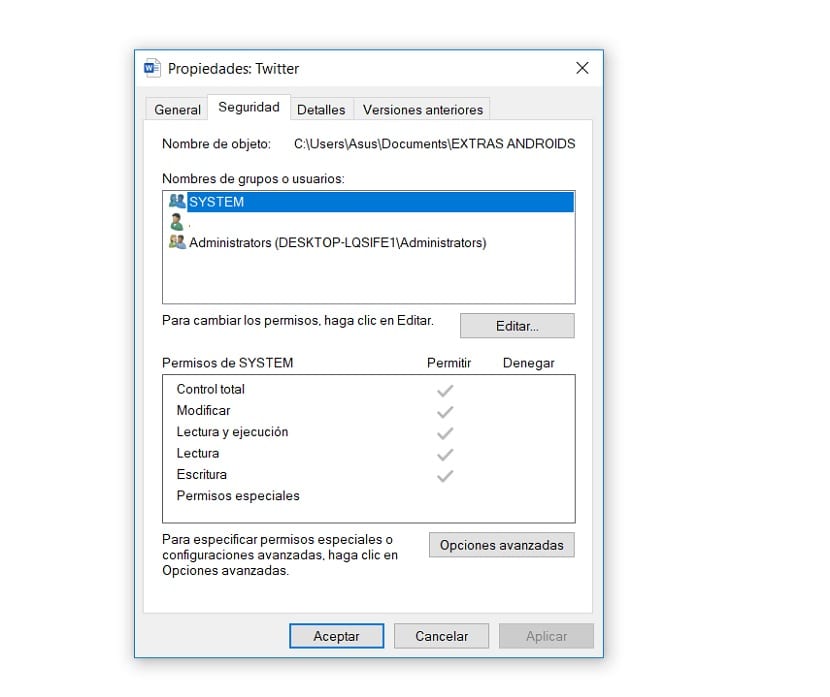
Så går vi til sikkerhedsfanen der er øverst i egenskabsvinduet. Her har vi allerede muligheden for tilladelser, så vi allerede kan ændre dem. Brugere kan tilføjes eller slettes fra denne liste ved at klikke på redigeringsknappen.
Så bare det er et spørgsmål om at tilføje en anden Windows 10-bruger at du har adgang til det fra nu af. Husk, at tilladelser kan tilføjes og fjernes, når du vil. Så hvis det er for noget specifikt, kan du trække denne tilladelse tilbage til den nævnte fil, så snart du vil.
Når du har valgt, hvem du skal give denne tilladelse til, du skal bare give det for at acceptere. Denne person har derefter adgang til denne fil i Windows 10, så længe vi vil. Hvis du på et bestemt tidspunkt vil fjerne adgang, er det simpelt, og du skal bare gøre det samme, men fjerne tilladelse i stedet for at tilføje det.